Scenari di esperienza dei dispositivi per i dispositivi documento
Importante
La piattaforma di stampa moderna è il mezzo preferito di Windows per comunicare con le stampanti. Ti consigliamo di usare il driver di classe IPP di Microsoft, insieme a Print Support Apps (PSA), per personalizzare l'esperienza di stampa in Windows 10 e 11 per lo sviluppo di dispositivi per stampanti.
Per altre informazioni, vedere Piattaforma di stampa moderna e guida alla progettazione dell'app di supporto per la stampa.
La cartella Dispositivi e stampanti mostra i dispositivi connessi a un computer, inclusi i dispositivi documento.
Lo screenshot seguente mostra una tipica cartella Dispositivi e stampanti.
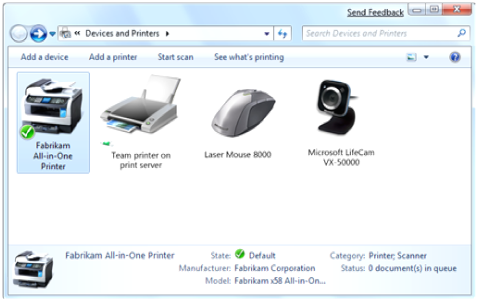
Quando si seleziona un dispositivo in Dispositivi e stampanti, la fase del dispositivo mostra i dettagli per il dispositivo. Lo screenshot seguente mostra Device Stage.
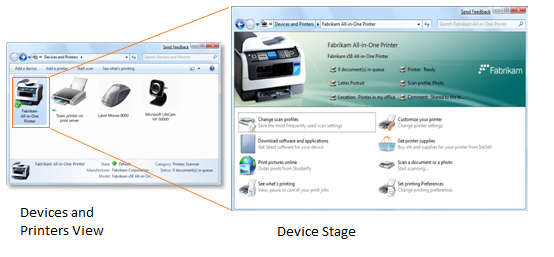
Documentare i dispositivi in dispositivi e stampanti
La cartella Dispositivi e stampanti include gli elementi seguenti:
- Stampanti connesse in locale
- Stampanti in rete connesse tramite TCP/IP
- Connessioni punto e stampa
- Stampanti connesse a HTTP
- Connessioni stampanti reindirizzate tramite lo strumento Connessione Desktop remoto
- Stampanti virtuali (inclusi Microsoft Shared Fax e Microsoft XPS Document Writer)
Tutti gli scanner installati con un driver Windows Image Acquisition (WIA) vengono visualizzati nella visualizzazione Dispositivi e stampanti. In questa visualizzazione vengono visualizzati solo gli scanner connessi tramite Plug and Play o PnP-X.
Le stampanti multifunzione (MFP) che si connettono al computer tramite Plug and Play o PnP-X verranno visualizzate nella visualizzazione Dispositivi e stampanti come singolo dispositivo composito anziché come dispositivi stampanti e scanner separati. I mfp di rete che si connettono a un computer tramite TCP/IP vengono riconosciuti solo come dispositivi di stampa e analisi separati. Il produttore può comunque offrire un'esperienza di dispositivo personalizzata che include icone personalizzate e una pagina Device Stage, ma la visualizzazione Dispositivi e stampanti visualizza le funzioni della stampante e dello scanner in MFP come dispositivi separati.
Un MFP viene visualizzato nella visualizzazione Dispositivi e stampanti solo se entrambe le funzioni della stampante e dello scanner in MFP sono installate. Se è installata solo la funzione della stampante, questa funzione viene visualizzata nella visualizzazione come stampante autonoma. Se è installata solo la funzione scanner, questa funzione viene visualizzata come scanner autonomo.
L'interfaccia utente Dispositivi e stampanti considera le code fax create dal driver Fax condiviso Microsoft come code di stampa. Tutti i menu di scelta rapida e i menu della barra dei comandi disponibili per le code di stampa sono disponibili per queste code.
Se i driver fax partner vengono visualizzati come stampanti nello spooler, l'interfaccia utente Dispositivi e stampanti li considera come code di stampa. L'interfaccia fornisce menu di scelta rapida della stampante, menu della barra dei comandi e icone della stampante generiche.
Se un MFP ha una coda fax che enumera come coda di stampa, verrà visualizzata come parte della MFP.
Se un MFP dispone di una funzione fax che non enumera come coda di stampa, l'interfaccia utente Dispositivi e stampanti può identificare la funzione fax come parte della MFP solo se è possibile trovare un ID contenitore di dispositivi per l'istanza del dispositivo funzionale fax. I produttori devono fornire metadati personalizzati per specificare le attività per tali dispositivi fax. Per altre informazioni sugli ID contenitore, vedere Identificazione delle funzioni dei dispositivi nei provider di servizi di sicurezza a più fattori.
I produttori di dispositivi possono creare la fase del dispositivo per stampanti, scanner e MSP. Entrambe le stampanti collegate localmente (ad esempio una stampante con una connessione USB) e le stampanti connesse alla rete possono avere esperienze di dispositivo personalizzate.
Esperienza del dispositivo in dispositivi e stampanti
Se un produttore non fornisce un pacchetto di metadati device stage personalizzato per una stampante, uno scanner o un dispositivo MFP, tutte le stampanti e gli scanner verranno comunque visualizzati nella visualizzazione Dispositivi e stampanti. L'interfaccia utente Dispositivi e stampanti offre un'esperienza predefinita per il dispositivo. L'esperienza predefinita del dispositivo non include una pagina Device Stage per il dispositivo.
Come illustrato nella figura seguente, l'icona del dispositivo e il menu di scelta rapida visualizzato quando l'utente fa clic con il pulsante destro del mouse su un dispositivo nella visualizzazione Dispositivi e stampanti sono diversi per i dispositivi con esperienze di dispositivo personalizzate rispetto ai dispositivi con esperienze predefinite. In questo esempio, il dispositivo è un MFP connesso in locale.
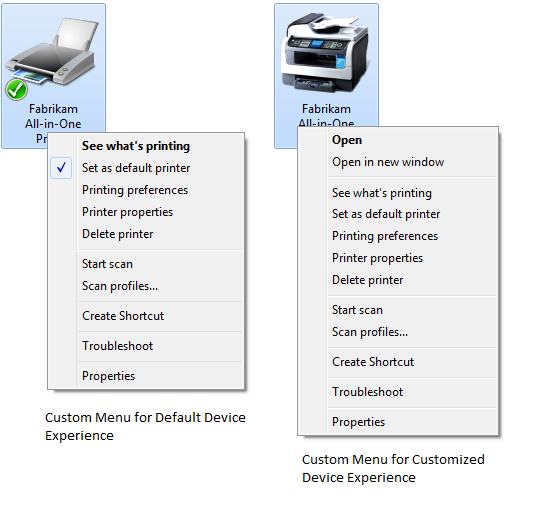
Per l'esperienza predefinita, visualizzata sul lato sinistro della figura, il dispositivo è rappresentato da un'icona della stampante generica. Per l'esperienza personalizzata, visualizzata sul lato destro della figura, il dispositivo è rappresentato da un'icona personalizzata fornita dal produttore.
Per l'esperienza personalizzata, l'azione predefinita nel menu di scelta rapida è Apri. Se si seleziona Apri , viene aperta la pagina Fase dispositivo. Apri in una nuova finestra apre Device Stage in una nuova finestra.
Per l'esperienza predefinita, il dispositivo non ha alcuna pagina Device Stage associata e il menu di scelta rapida non contiene un'opzione Apri . Selezionando l'opzione Visualizza la stampa si apre la coda di stampa.
Esperienza personalizzata della fase del dispositivo
Con Device Stage, i produttori possono estendere facilmente il prodotto e i marchi aziendali al desktop. Lo screenshot seguente mostra un'esperienza personalizzata tipica di Device Stage.

I produttori personalizzano l'esperienza del dispositivo. Possono includere le proprie attività (avviare applicazioni, scaricare software, accedere ai manuali dei prodotti, aggiornare firmware, acquistare accessori), includere un'ampia gamma di stati del dispositivo e aggiornare l'esperienza in qualsiasi momento per riflettere le offerte più recenti.
Le esperienze della fase del dispositivo possono essere create per modelli specifici di un dispositivo. A seconda della strategia del prodotto, è possibile scegliere di creare un'esperienza di dispositivo generale per un'intera linea di dispositivi o modificare ogni esperienza fino al colore di ogni modello di dispositivo.
Le esperienze della fase del dispositivo vengono distribuite tramite i server Microsoft ai client Windows nei pacchetti di metadati del dispositivo. Eventuali aggiornamenti dell'esperienza del dispositivo personalizzata saranno disponibili nei server Microsoft, scaricati in Windows, se trovati e installati automaticamente. Se l'utente usa La fase del dispositivo al momento, l'interfaccia offrirà un'opzione per eseguire immediatamente l'aggiornamento. In caso contrario, l'aggiornamento verrà applicato alla successiva uso di Device Stage.
Le esperienze di fase del dispositivo possono anche essere distribuite con le applicazioni di installazione di un produttore.